ストップモーション動画は、視聴者の注意を引き付けやすいため、ここ数年で人気が高まっています。ほんの数十年前、このアニメーション技術は映画業界の専門家によってのみ使用されていましたが、今日では、ストップモーションビデオを作成するために熟練したアニメーターである必要はありません。
実際、魅力的なストップモーションビデオを作成するために必要なすべてのツールを提供するさまざまなWebベースのビデオ編集プラットフォームが多数あるため、デスクトップベースのビデオ編集ソフトウェアも必要ありません。そのため、この記事では、最高のオンラインストップモーションメーカーのいくつかを紹介します。それでは、始めましょう。
次のこともお勧めします:
Filmoraでストップモーションを作成する方法(ステップバイステップガイド)
パート1:試してみるべきトップ5のオンラインストップモーションメーカー
ストップモーションアニメーションに含める予定のフッテージがすでにあるかどうかは、選択するプラットフォームを決定するための最良の方法です。さらに、オンラインストップモーションメーカーにアップロードする画像やビデオクリップの数は、プロジェクトを完了するために必要な時間に影響を与える可能性があります。
1。 Media.ioオンラインビデオエディタ
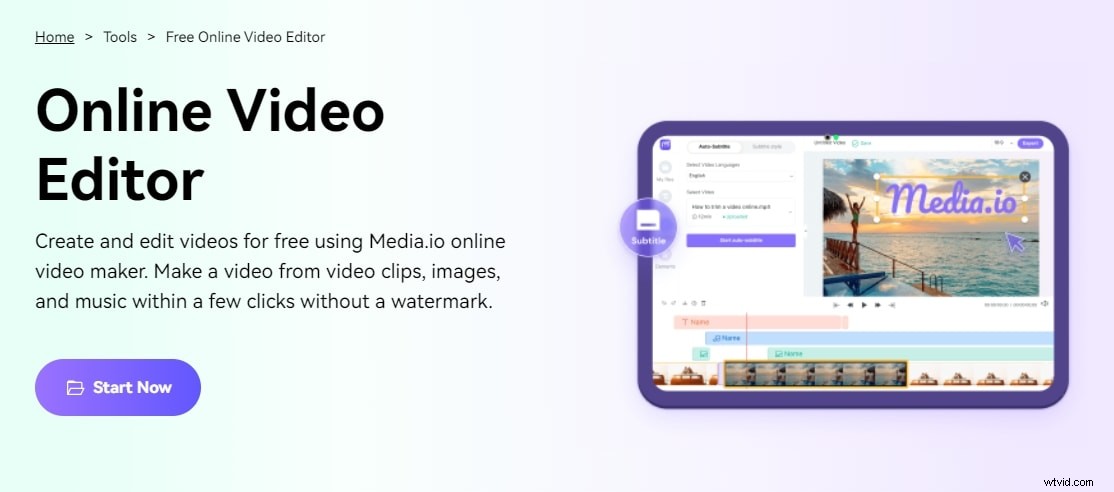
価格: 月額$9.99から無料
Media.ioは、MicrosoftEdgeまたはGoogleChromeで問題なく動作するもう1つの洗練されたWebツールです。 Wondershareの製品であるMedia.ioを使用すると、制限を課すことなく、ビデオに必要な数のストップモーションを追加できます。さらに、インターネットアプリは、ファイルのインポートとエクスポートの両方でいくつかのビデオ形式をサポートし、自動字幕を生成し、好みのアスペクト比を定義できるようにします。
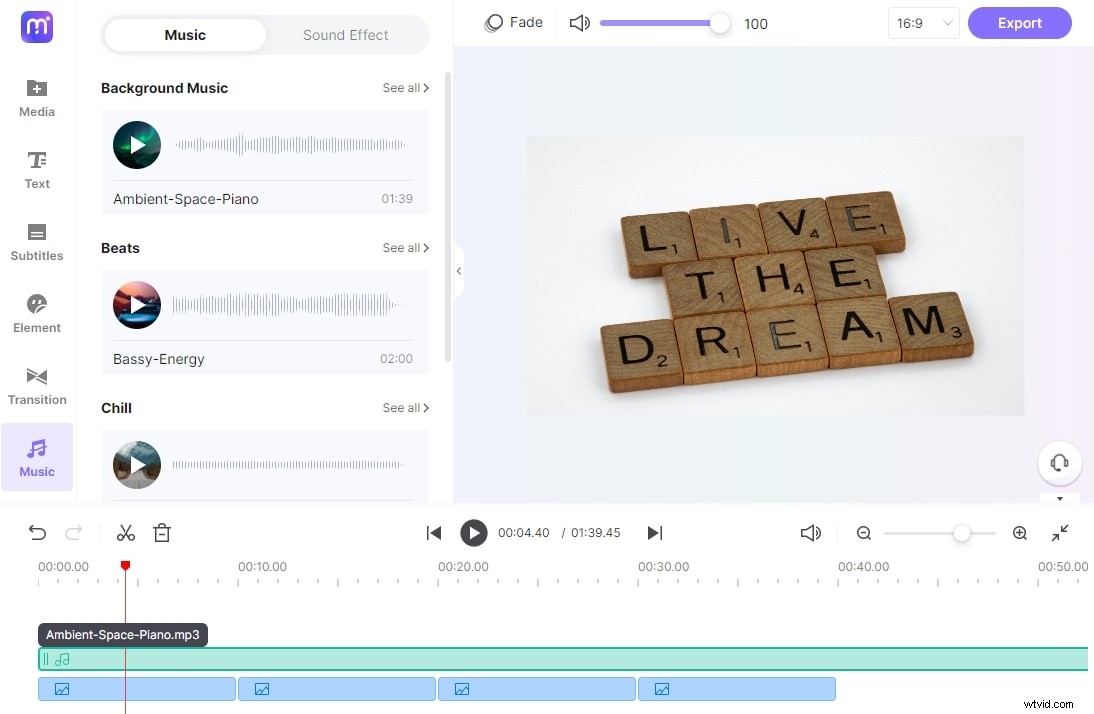
長所
- 多くのポストプロダクションプロジェクトは、無料のアカウントで完了することができます
- 無料のサブスクリプションを使用している場合でも、透かしなしで1080pでビデオ出力を生成します
- 将来の使用のためにプロジェクトとファイルをクラウドに保存します
- 動画に音楽を簡単に追加するためのバックグラウンドミュージックライブラリ
短所
- 執筆時点では、このビデオエディタは切り抜きをサポートしていません。
2。 Kapwing
価格: 無料、月額サブスクリプションで$ 20
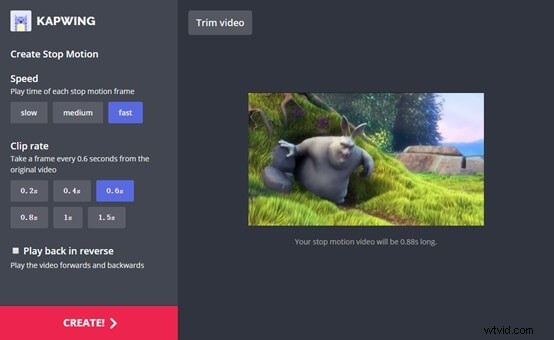
Kapwingには、ビデオのサイズを変更したり、オーディオを追加したり、ビデオに字幕やキャプションを追加したりできるさまざまなツールが用意されています。したがって、Kapwingを使用してストップモーションビデオを作成することもできるのは当然のことです。
コンピュータまたはURLからビデオクリップをアップロードした後、フレームが表示される速度を設定し、ビデオからフレームが取得される速度を選択できます。完了したら、[作成]ボタンをクリックして、プラットフォームがストップモーションビデオを生成するのを待つ必要があります。
次に、ビデオをソーシャルメディアで共有するか、コンピューターにダウンロードするかを決定できます。 Kapwingアカウントにサインインしていないときに作成された動画には、透かしが入れられることに注意してください。
長所
- 簡単なストップモーション作成プロセス
- 優れたファイル共有オプション
- ストップモーションビデオを作成するための安価な方法を提供します
- 以前のビデオ編集の経験は必要ありません
短所
- Kapwingでは、ユーザーが写真からストップモーション動画を作成することはできません
- ストップモーションビデオに音楽を追加するには、別のツールを使用する必要があります
3。 Clideo
価格: 無料の価格設定オプションは月額$6.00から
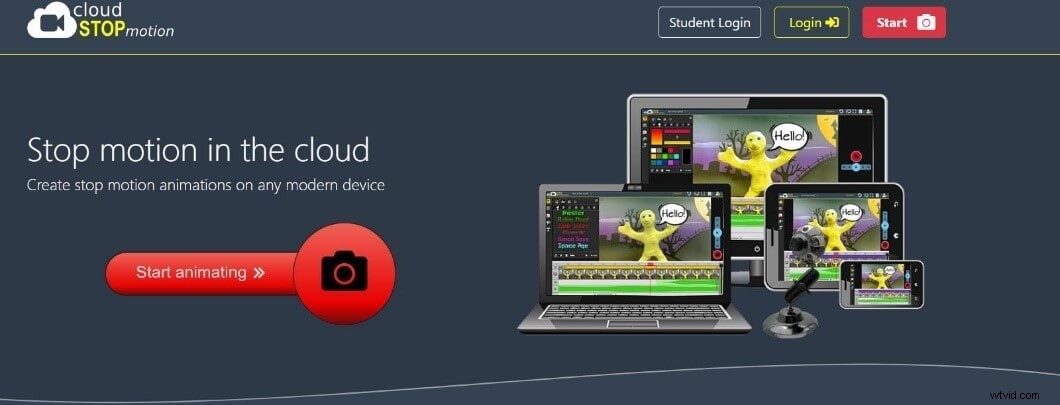
Clideoを使用してストップモーションビデオを作成する場合、ソースビデオが保存されている形式に関係なく、数分以上かかることはありません。ストップモーションビデオを作成するフッテージをプラットフォームにアップロードしたら、フレームを表示する速度と、ソースフッテージからフレームを抽出する頻度を設定するだけです。
ストップモーションビデオを逆方向に再生する場合は、オプションで[逆方向ビデオを追加]チェックボックスをクリックできます。 Clideoでは、出力ビデオの形式を選択することもできます。これにより、ビデオWebM、MP4、MOV、およびその他の多数のファイル形式をエクスポートできます。設定の調整が完了したら、[スローモーション]ボタンをクリックして、ビデオをコンピューターにダウンロードします。
長所
- 幅広いビデオファイル形式をサポートします
- ユーザーが個々のフレームの再生速度を設定できるようにします
- Clideoはさまざまなビデオ編集ツールを提供しています
- ソフトウェアのインストールなし
短所
- 無料バージョンのClideoで作成されたストップモーションビデオには透かしが入っています
- 話すファイル共有オプションはありません
4。ストップモーションアニメーター
価格: 無料
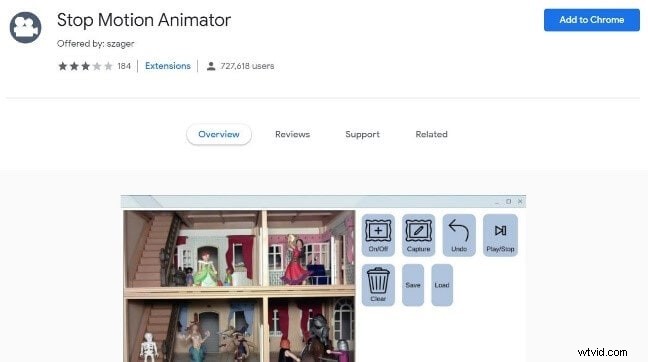
これはGoogleChromeのシンプルなアドオンで、パソコンのウェブカメラを使用してストップモーション動画を作成できます。このツールは基本的なオプションのみを提供します。つまり、写真のスナップ、再生速度の調整、消去、またはオーディオの録音を行うことができます。
ただし、Stop Motion Animatorは、Webカメラでのみ使用できるため、ビデオコンテンツクリエーターにとって完璧な選択肢とは言えません。さらに、Google Chromeのこの拡張機能はクラッシュする傾向があるため、プロジェクトを定期的に保存することが重要です。 Stop Motion Animatorの最新バージョンでは、すばらしい結果を期待するべきではありませんが、ユーザーは画像をアップロードできます。
長所
- インストール前の支払いは必要ありません
- オーディオ録音ツールを装備
- ユーザーが自分の映像をアップロードできるようにします
- ビデオはWebM形式で保存されます
短所
- 拡張機能がクラッシュする傾向があります
- ビデオ編集オプションはありません
5。クラウドストップモーション
価格: 無料の価格設定オプションは30ドルからです。
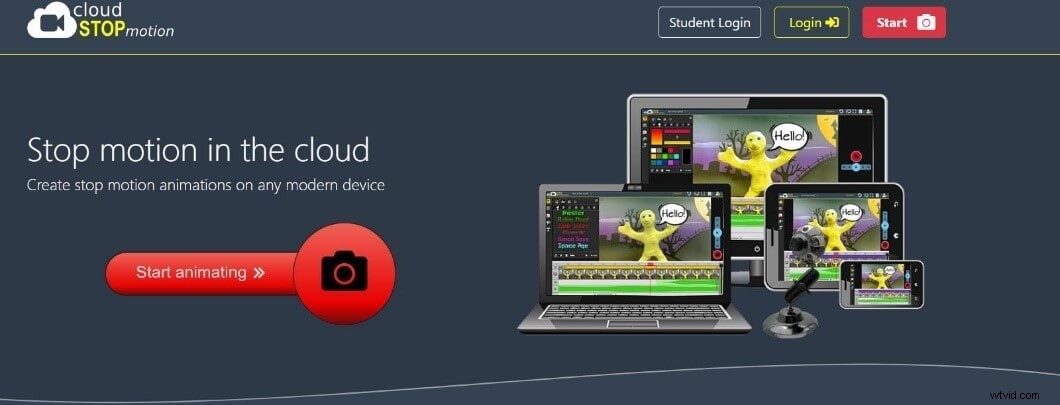
以前にビデオ編集の経験がなくても、このWebベースのアプリを使用して誰でもストップモーションアニメーションを作成できます。ただし、Cloud Stop Motionの使用を開始する前に、まずアカウントを作成し、アプリにコンピューターのWebカメラへのアクセスを許可する必要があります。その後、新しいプロジェクトを開始して写真のスナップを開始するだけです。
撮影した各画像はタイムラインに表示されるため、ストップモーションビデオに含まれるすべての写真の概要を明確に把握できます。 Cloud Stop Motionを使用すると、オーディオを録音し、サウンドライブラリまたはコンピューターからオーディオファイルをインポートできます。このプラットフォームには、シングルクリックでタイムラインに追加できるオープニングタイトル、エンドクレジット、吹き出し、テキストオーバーレイの選択肢もあります。
長所
- モダンなデザインのインターフェース
- 豊富なオーディオライブラリを装備
- すべてのプロジェクトを保存できます
- タブレット、スマートフォン、Chromebook、デスクトップ、ラップトップコンピューターで利用可能
短所
- 無料版のCloudStopMotionでは500MBの映像しか作成できません
- プロジェクトはMP4ファイル形式でのみエクスポートできます
6。 Imagetovideo.com
価格: 無料
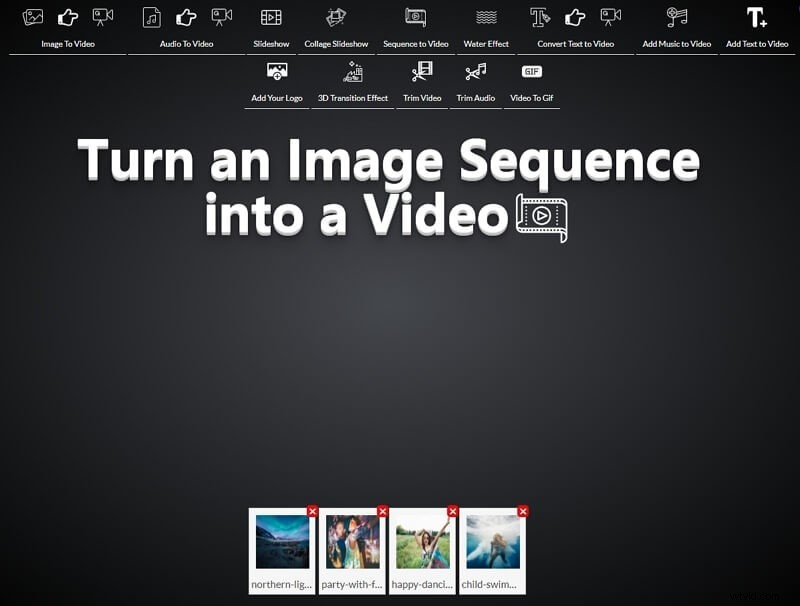
このビデオ編集プラットフォームは、スライドショーを作成したり、ビデオにオーディオファイルを追加したりできるツールを含む多数のビデオ編集オプションを提供します。 Image Sequence into a Videoツールを使用すると、最大100枚の画像をこのプラットフォームにアップロードし、それらを使用してストップモーションビデオを作成できます。
アップロードプロセスが完了したら、画像を再配置し、サウンドトラックとして使用されるオーディオファイルをアップロードし、1秒間に画面に表示される画像の数を選択できます。オプションで、ストップモーションビデオにロゴを追加して、そのサイズと画面上の位置を調整することもできます。プラットフォームが写真からビデオを生成した後、それをコンピューターにダウンロードすることはできますが、プラットフォームから直接ソーシャルメディアで共有することはできません。
長所
- ユーザーが画像シーケンスを動画に変換できるようにします
- クイックアップロードプロセス
- 直感的なストップモーション作成プロセス
- ブランディングオプションを提供します
短所
- 100を超える画像を含むシーケンスを操作することはできません
- 複数のオーディオファイルをアップロードすることはできません
パート2:写真からストップモーションビデオをオンラインで作成する方法
ストップモーションビデオは、ショット内のオブジェクトが動いているような錯覚を作り出す一連の静止画像で構成されています。 Cloud Stop Motionアプリは、ウェブカメラを使用してウェブブラウザから直接ストップモーションアニメーションを作成するための無料で簡単な方法を提供します。
このプラットフォームでアカウントにサインインした後、[プロジェクト]タブにある[新しいプロジェクト]オプションをクリックする必要があります。
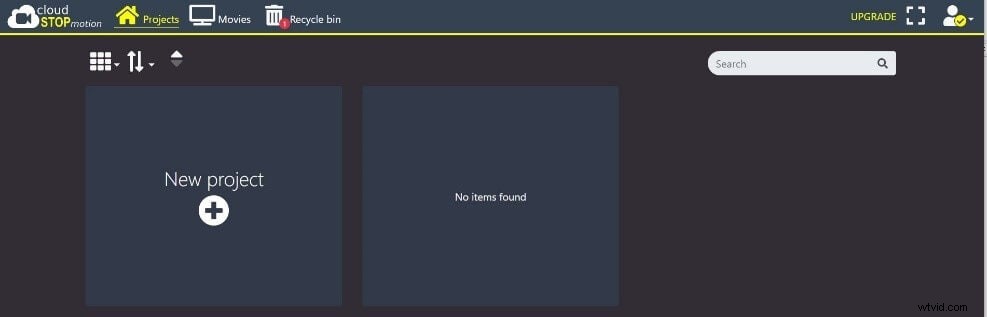
アニメーションウィンドウが読み込まれると、プレビューウィンドウの下にタイムラインが表示され、Webカメラで表示できるすべてのものが表示されます。ショットを作成したら、画面の右側にある[カメラ]ボタンをクリックし、ショット内のオブジェクトを移動して、カメラボタンをもう一度クリックします。ストップモーションアニメーションに含めるすべてのフレームをキャプチャするまで、このプロセスを必要な回数繰り返す必要があります。

フレームレートを変更する場合は、画面の左上隅にあるツールバーの上部にある[プロジェクト設定]アイコンをクリックします。
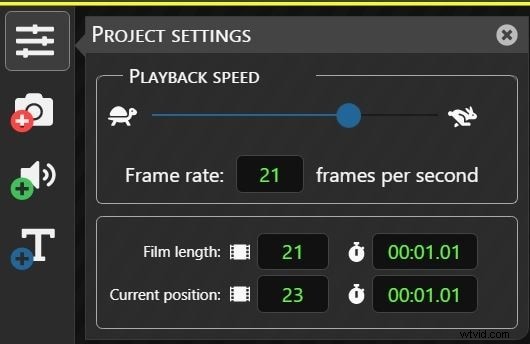
オーディオアイコンをクリックすると、数百の曲とオーディオエフェクトを含むCloudStopMotionのサウンドライブラリにアクセスできます。さらに、このオンラインストップモーションメーカーを使用してナレーションを録音することもできますが、最初にアプリにコンピューターのマイクへのアクセスを許可する必要があります。
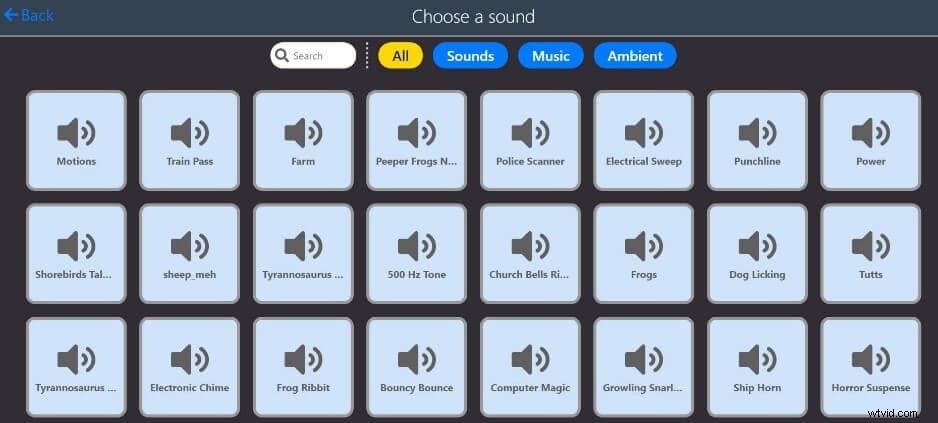
Cloud Stop Motionには、完全にカスタマイズ可能なタイトル、クレジット、吹き出し、章の見出しのテンプレートが用意されており、それらをクリックするだけでプロジェクトに追加できます。
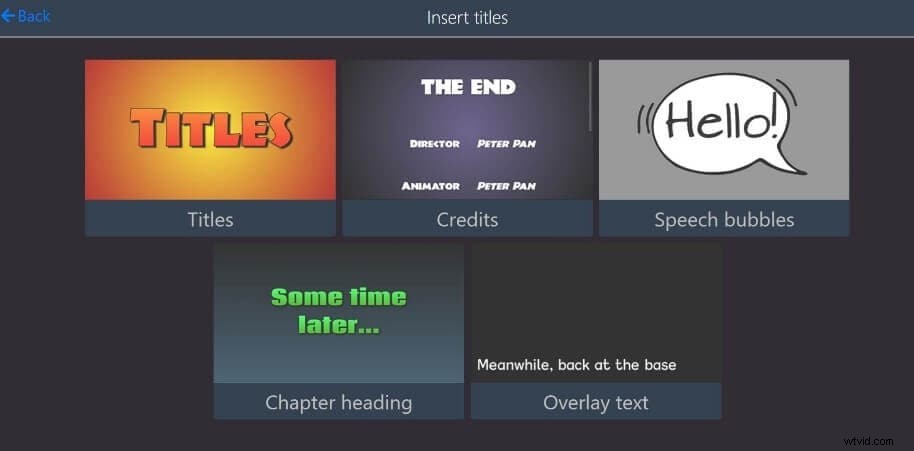
プロジェクトのすべての作業が完了したら、[エクスポート]ボタンをクリックし、ビデオのアスペクト比またはエクスポートサイズの選択に進みます。ストップモーションビデオの出力形式を変更することはできません。クラウドストップモーションでしかMP4ビデオを作成できないためです。
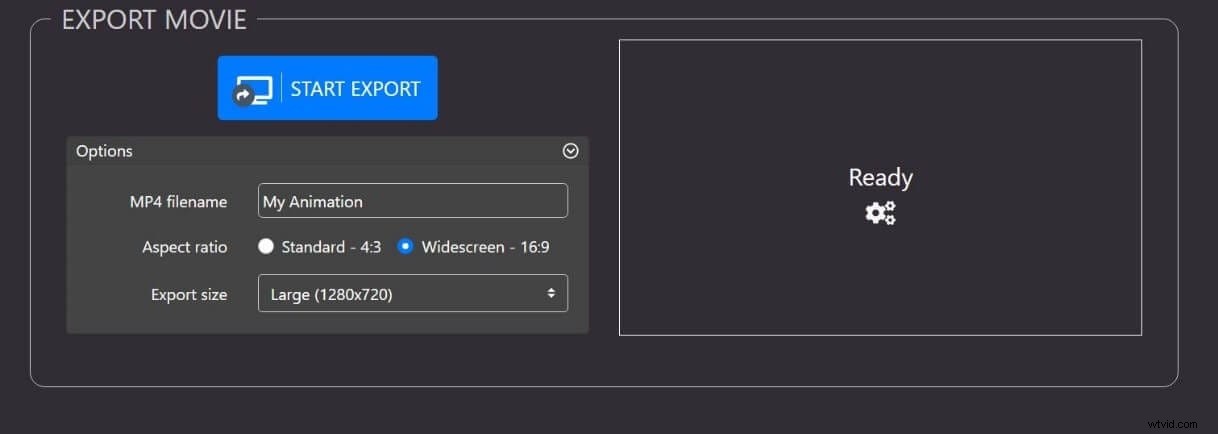
すべてのプロジェクトは自動的に保存され、Cloud Stop Motionでアカウントにサインインするたびにアクセスできます。これにより、同じストップモーションビデオのさまざまなバージョンを作成できます。
パート3:オンライン動画からストップモーション動画を作成する方法
ストップモーションアニメーションの作成に使用できる写真がない場合は、Kapwingなどのプラットフォームを使用して通常のビデオをストップモーションビデオに変換できます。コンピューターから、またはURLを介してKapwingにビデオクリップをアップロードするだけで、プラットフォームがストップモーションビデオを自動的に生成します。最高の部分の1つは、自分の映像をアップロードしたくない場合に、Kapwingがサンプルも提供することです。
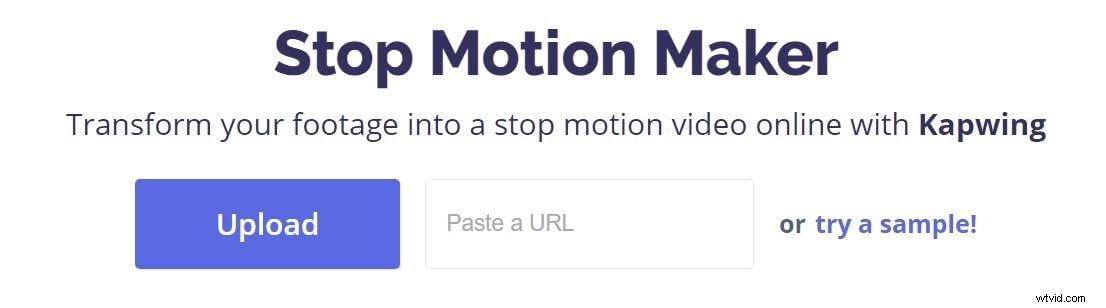
アップロードプロセスが完了すると、新しいウィンドウが読み込まれ、画面に表示されるフレームの速度を選択したり、ソースビデオからフレームが取得される速度を選択したりできます。
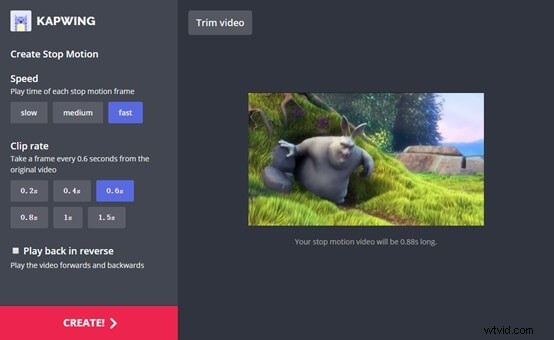
これらの設定を調整するときは、動画のフレームレートを下げすぎると、作成中のストップモーション動画のフッテージが途切れたり、オブジェクトの動きが不均一になる可能性があることに注意してください。
Kapwingには、ビデオを逆再生するオプションもありますが、この機能を使用するための適切なコンテキストを見つけることは、困難な作業であることがわかります。ストップモーションビデオをエクスポートする準備ができたら、[作成]ボタンをクリックし、プラットフォームがビデオを生成するのを待ちます。
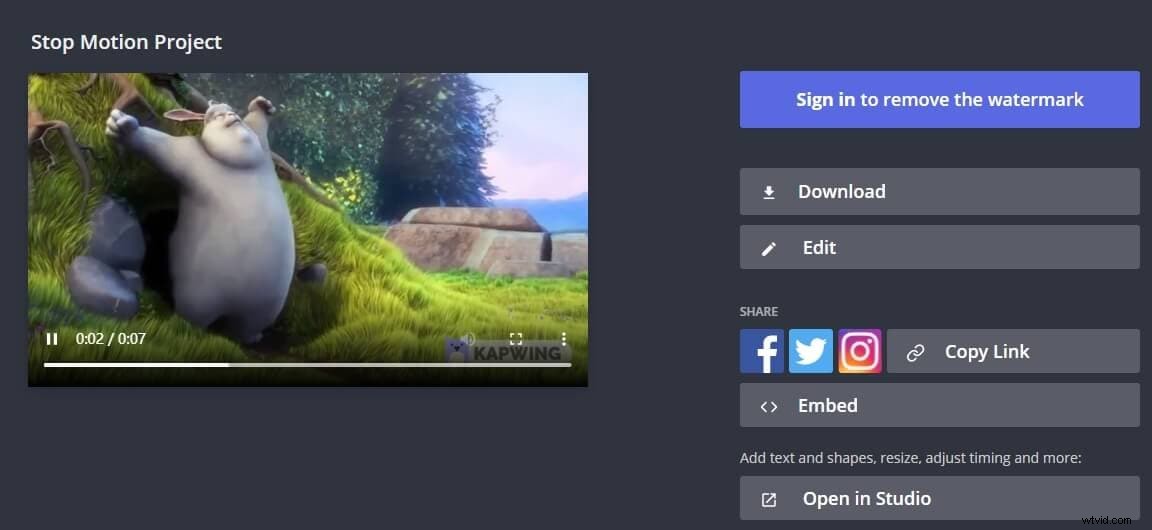
その後、Facebook、Instagram、またはTwitterでビデオをダウンロード、編集、または共有することを選択できます。 Kapwingアカウントからログアウトしているときにストップモーション動画を作成した場合、プラットフォームによって透かしが追加されるため、ログインして削除する必要があります。
結論
ビデオコンテンツの人気が高まるにつれ、ソーシャルメディアで目立つコンテンツを作成する方法を見つけることはますます困難になっています。オンラインストップモーションメーカーは、写真やビデオを使用して注目を集めるビデオを作成する簡単な方法を提供します。
ただし、ストップモーションビデオに要素を追加したい場合は、デスクトップビデオ編集ソフトウェアを試すことができます。最高のビデオ編集ソフトウェアの1つはFilmoraです。 Filmoraは多くのYouTuberによって使用されており、多くの当局によってレビューされています。試用版をダウンロードして、今すぐ独自のストップモーションビデオを作成してください。
